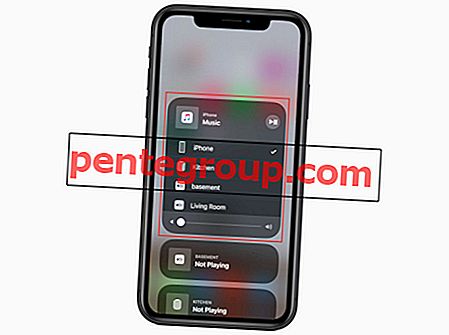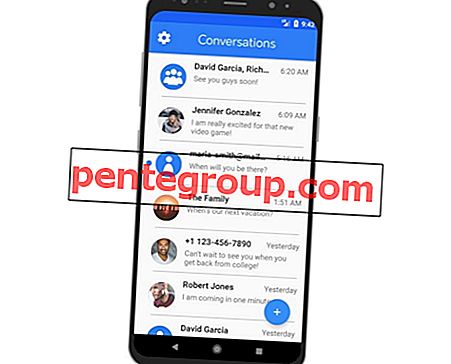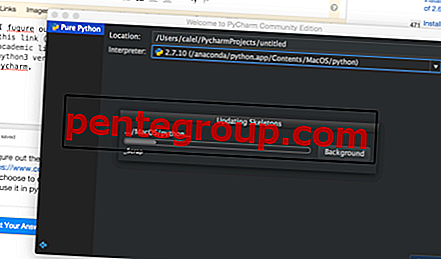A Apple lançou oficialmente o iOS 11. Considerando o quão rico é o ecossistema iOS, muitos de vocês gostariam de iniciá-lo para aproveitar ao máximo esses novos recursos. Se você já estava usando o iOS 11 dev / public beta, há duas maneiras de atualizar seu iPhone e iPad para a versão oficial do iOS 11.
Enquanto uma maneira é fazê-lo diretamente no seu dispositivo iOS, a outra maneira é fazê-lo via iTunes no Mac ou Windows PC. Vamos descobrir como isso funciona.

Como excluir o perfil beta do iOS 11 do iPhone ou iPad e instalar a versão oficial
Nota: Se você não estava usando o beta, basta abrir o aplicativo Configurações em seu dispositivo compatível → Geral → Atualização de software → Baixar e instalar o software. Mas antes de fazer isso, faça backup do seu dispositivo.
Passo 1. Inicie o aplicativo Configurações no seu dispositivo iOS → Toque em Geral.

Passo 2. Toque em Perfil.

Etapa 3. Toque em iOS Beta Software Profile → Remover perfil.

Passo 4. Agora, digite sua senha, se solicitado, e toque em Remover.

Etapa 5. Desligue o dispositivo pressionando o botão Liga / Desliga e deslize para desligar .
Etapa # 6. Reinicie o seu dispositivo pressionando o botão On / Off.
Etapa 7. Depois que o dispositivo reiniciar, abra o aplicativo Configurações → Geral → Atualização de software → Baixar e instalar o software.
Como atualizar do iOS 11 Beta para a versão oficial do iOS 11 via iTunes no Mac / Windows PC
A atualização via iTunes não é tão simples quanto você precisa colocar o dispositivo no modo de recuperação. Mas se você não conseguir acessar a versão pública do ecossistema a partir da versão beta do seu dispositivo iOS, siga estas etapas.
Passo 1. Verifique se você possui o iTunes mais recente instalado no seu computador. Em seguida, conecte seu dispositivo ao seu computador.
Passo 2. Agora, você precisa colocar seu dispositivo no modo de recuperação. (Desligue o dispositivo iOS e conecte-o ao computador → inicie o iTunes → pressione e mantenha pressionados os botões de suspensão / ativação e Home (no iPhone 7/7 Plus para diminuir o volume) de uma só vez → certifique-se de não soltar os botões quando você consulte o logotipo da Apple. Mantenha os dois botões pressionados até a tela do modo de recuperação aparecer.)
Etapa 3. Em seguida, clique em Atualizar para baixar e instalar a versão não beta do iOS 11. Em seguida, clique em Concordo para concordar com os Termos e Condições.
Agora, a versão pública do iOS 11 será baixada no seu dispositivo.
Empacotando
Tem algum feedback? Atire nos comentários abaixo.
Você também pode conferir essas postagens:
- Como melhorar a vida da bateria do iOS 11
- Como personalizar o Control Center no iOS 11
- Como personalizar a gaveta de aplicativos do iMessage no iOS 11
- Como ativar o modo escuro no iOS 11
Gostou deste post? Faça o download do nosso aplicativo e fique conectado conosco via Facebook, Twitter e Google Plus para ler mais desses guias úteis.